电脑开机一直DHCP自检开不了怎么解决 电脑开机自检过不去如何解决
时间:2017-07-04 来源:互联网 浏览量:
今天给大家带来电脑开机一直DHCP自检开不了怎么解决,电脑开机自检过不去如何解决,让您轻松解决问题。
电脑开机一直DHCP自检开不了怎么办 电脑开机自检过不去解决方法。我们在使用电脑的时候,总会遇到很多的电脑问题,有很多我们自己都是无法解决的。当我们的电脑在开机DHCP自检中进不去系统了,那么我们应该怎么办呢?一起来看看吧。
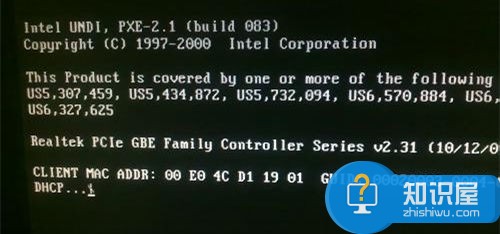
电脑开机出现DHCP的原因分析:
这种情况的发生大多都是因为我们的网卡启用了BOOT ROM芯片的引导功能,而且网卡带有PXE的引导芯片之后所造成的。最重要的是我们还设置了电脑启动为网络启动,并处于第一启动项所以开机时会一直连接DHCP服务器获取IP地址,才会导致系统开机要很久。PS:网络启动设置后表示从网络上的某台服务器加载系统,比如无盘网吧,就是这种情况。
电脑开机出现DHCP的解决办法:
方法一:直接拔掉网线再开机(最笨的方法)
这个方法还是我同事告诉我的,她说每次拔了网线再开机或启动就不会出现这个DHCP自检。经过本人亲自测试,还真的能够解决这个问题,唯一不爽的就是每次都要拔网线,开好机后再重新插好网线,不嫌麻烦的可以用这个办法。
方法二:按键盘上的Esc键取消自检(比较简单的方法)在我们开机的时候,如果发现出现DHCP自检的话,我们可以直接按键盘上的Esc键来取消DHCP自检。经本人亲自测试,这个方法确实有效,而且还比较简单,就是每次开机都要按一次这个Esc键,个人觉得也挺不爽的。
方法三:设置BIOS的开机启动项(一劳永逸的方法)电脑开机启动时一直显示DHCP...自检怎么办 BIOS设置解决出现DHCP自检的原因就是我们设置了电脑开机第一启动项为网络启动,那么我们只需要把第一启动项改为硬盘启动即可。
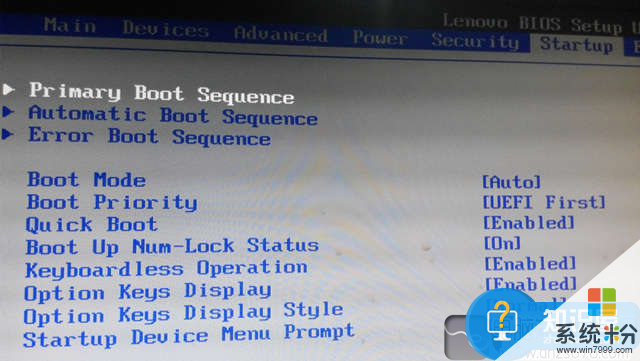
比如我们公司的是联想电脑,开机后按F1(其他电脑一般是按Del,或F2,或F10等)进入BIOS设置,然后移动到“Startup”,把“Primary Boot Sequence”和“Automatic Boot Sequence”的启动项改为硬盘启动即可,也可以把网络启动(Network)移动到最后一个启动。经懿古今亲自测试,这个方法确实有效,而且一劳永逸,建议大家使用这个方法。
对于我们在遇到了电脑在开机DHCP自检中卡住进不去系统的时候,我们就可以利用到上面给你们介绍的解决方法进行处理,希望能够对你们有所帮助。
以上就是电脑开机一直DHCP自检开不了怎么解决,电脑开机自检过不去如何解决教程,希望本文中能帮您解决问题。
相关教程
- ·电脑开机如何跳过自检?
- ·电脑开机时间太长怎么解决 电脑开机太慢自检时间太长解决方法有哪些
- ·电脑怎么设置取消开机自检,电脑取消开机自检的方法
- ·window7怎样取消电脑开机自动检测硬盘 window7取消电脑开机自动检测硬盘的方法
- ·电脑开机屏幕闪烁不停怎么解决 电脑开机屏幕一直黑屏闪烁怎么解决
- ·电脑一直停在开机画面如何解决 电脑一直停在开机画面怎样解决
- ·戴尔笔记本怎么设置启动项 Dell电脑如何在Bios中设置启动项
- ·xls日期格式修改 Excel表格中日期格式修改教程
- ·苹果13电源键怎么设置关机 苹果13电源键关机步骤
- ·word表格内自动换行 Word文档表格单元格自动换行设置方法
电脑软件热门教程
- 1 查看iPhone电池的寿命方法 如何查看iPhone电池的寿命
- 2 联想a278t如何ROOT 一键ROOT的方法有哪些?
- 3 怎样更改电脑屏幕显示的文字大小 更改电脑屏幕显示的文字大小的方法
- 4怎样恢复u盘隐藏的文件 恢复u盘隐藏的文件夹的方法
- 5excel输入身份证号变成0怎么解决? excel输入数字乱码解决方法有哪些?
- 6怎么添加网络打印机到无线网络 如何添加网络打印机到无线网络 的方法
- 7怎样关闭路由器DHCP服务呢? 关闭路由器DHCP服务呢的方法?
- 8桌面图标怎么设置间距 桌面图标间距如何调整
- 9lol末日人机铁手难度怎么玩 如何玩末日人机铁手挑战
- 10全程杀毒只需七步骤解决电脑问题
